Rješenje: Grafički upravljački program nije uspio pronaći kompatibilni program za instaliranje grafičkog hardvera
Ova je pogreška ekskluzivna za korisnike NVIDIA-e i pojavljuje se kada pokušaju instalirati novi upravljački program grafičke kartice na njihovo računalo. Cjelokupna poruka o pogrešci izgleda ovako:
NVIDIA Installer ne može nastaviti - grafički upravljački program nije mogao pronaći kompatibilni grafički hardver

Poruka o pogrešci zvuči sasvim razumljivo ako ste doista preuzeli pogrešan upravljački program za svoju grafičku karticu, ali greška se često pojavljuje korisnicima koji su preuzeli ispravnu grafičku karticu i koji žele instalirati najnoviji upravljački program. U nastavku pogledajte metode koje smo pripremili i koje bi trebale riješiti problem!
Što uzrokuje da grafički upravljački program ne može pronaći kompatibilnu pogrešku instalirača grafičkog hardvera?
Popis stvari koje uzrokuju ovu pogrešku nije dugačak, a problem je često tehnička pogreška koju je napravila NVIDIA. Dva su glavna razloga problema:
- ID vašeg uređaja nije naveden u potrebnim datotekama isporučenim s instalacijom upravljačkog programa.
- Provoditi vozač potpisivanje može uzrokovati probleme s ovog vozača kako bi bili sigurni da ga isključiti za sada!
1. rješenje: Stvorite ID uređaja za svoju NVIDIA grafičku karticu
Ovaj se problem može pojaviti zbog činjenice da ID vaše grafičke kartice nije naveden ni u jednoj od datoteka s podacima koje upravljački program koristi za prepoznavanje grafičke kartice koju imate na računalu. To je rijetka pogreška i ova će metoda definitivno zahtijevati nešto posla.
To se odnosi na korisnike koji su odlučili ručno preuzeti instalacijsku datoteku upravljačkog programa s web mjesta NVIDIA. Svi primjeri odnosit će se na uzorak datoteke, a datoteka će se razlikovati u određenim dijelovima koji će biti navedeni u nastavku!
- Pritisnite Start i upišite Run. Odaberite Run, pojavit će se dijaloški okvir Run.
- U dijaloški okvir za pokretanje upišite " devmgmt.msc " i kliknite gumb U redu. Ovo odmah otvara Upravitelj uređaja.

- U Upravitelju uređaja proširite kategoriju Prilagoditelji zaslona klikom na strelicu pored nje i pronađite svoju NVIDIA grafičku karticu. Obavezno saznajte ime svog uređaja. Ne bi trebalo biti sumnje jer ne želite na kraju deinstalirati pogrešan uređaj.
- Kad locirate uređaj, kliknite ga desnom tipkom miša i na kontekstnom izborniku odaberite opciju Svojstva.
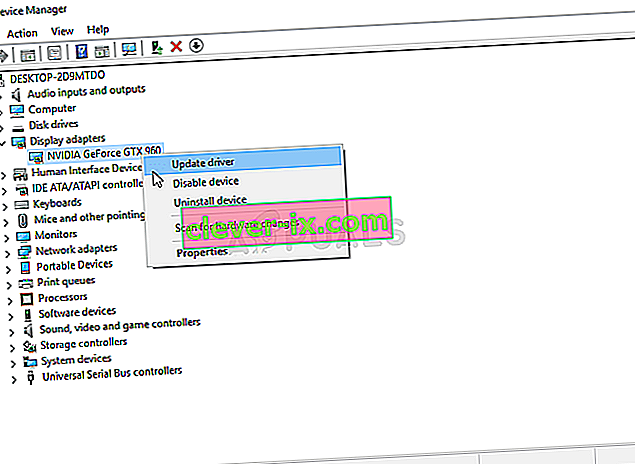
- Idite na karticu Pojedinosti u prozoru Svojstva i lijevom tipkom miša kliknite izbornik ispod teksta Svojstva. Odaberite opciju Put instance uređaja i pod Vrijednost biste trebali vidjeti tekst koji bi trebao izgledati otprilike ovako:
PCI \ VEN_10DE & DEV_0DD1 & SUBSYS_20421043 & REV_A1 \ 4 & 30DE1B

- Ovaj tekst sadrži informacije o proizvođaču grafičke kartice, čipsetu i modelu. Ako ste datoteku upravljačkog programa preuzeli s web stranice NVIDIA, pokrenite je i trebali biste vidjeti poznatu poruku "Ovaj grafički upravljački program nije mogao pronaći kompatibilni grafički hardver".
- Ne brinite još zbog toga. Idite do direktorija za instalaciju. Zadana putanja trebala bi izgledati poput primjera u nastavku:
C: \ NVIDIA \ DisplayDriver \\\ Engleski \ Display.Driver \ C: \ NVIDIA \ DisplayDriver \\\ International \ Display.Driver \
- To je ista mapa koju ste odabrali na početku instalacije, pa je ponovno pokrenite da biste vidjeli što je ako niste sigurni.

- Otvaranje datoteka čija je ekstenzija '.inf'. Na primjer, možete odabrati datoteku ' inf' . Napravite sigurnosnu kopiju ove datoteke tako da je kliknete desnim klikom i odaberete opciju Kopiraj. Zalijepite bilo gdje drugdje.

- Desnom tipkom miša kliknite istu datoteku koja se još uvijek nalazi u mapi NVIDIA i odaberite Otvori pomoću >> Bilježnice (ili bilo kojeg drugog uređivača teksta).
- Pomaknite se prema dolje dok ne vidite linije koje izgledaju ovako:
[NVIDIA_Devices.NTx86.8.1] ( ili NVIDIA_SetA_Devices sa sličnim kombinacijama )% NVIDIA_DEV.0405.01% = Section001 PCI \ VEN_10DE i DEV_0405 i SUBSYS_15D21043% NVIDIA_DEV.0405.02% = Section001 PCI \ VEN_10DE i DEV_0405 i SUBSYS_16341043% NVIDIA_DEV.0407.01% = Section001 PCI \ VEN_10DE i DEV_0407 i SUBSYS_080117FF% NVIDIA_DEV. 0407,02% = odjeljak 002, PCI \ VEN_10DE & DEV_0407 & SUBSYS_15881043
Napomena : Ako vidite više odjeljaka NVIDIA_SetA_Devices ili NVIDIA_Devices, ponovite postupak za sve njih!
- Vidjet ćete da su ovi redovi prilično slični putu instance uređaja koji ste zabilježili u Upravitelju uređaja. Pomaknite se prema dolje dok ne dođete do odjeljka koji je sličan broju vašeg čipseta (broj koji se pojavljuje nakon DEV-a u putanji instance uređaja).
- Sada dolazi onaj teži dio. Upravo ćemo stvoriti ID uređaja za grafičku karticu koju ste instalirali na računalo! Upisat ćete ga u sredinu popisa, pored brojeva čipova sličnog izgleda.

- Prvi je dio isti za sve: '% NVIDIA_DEV' . Sljedeći je dio DEV kôd s četiri znaka (pojavljuje se nakon DEV u putanji instance uređaja). Ako primijetite da već postoji isti DEV kao vaš, morat ćete ga povećati. Na primjer, ako je DEV ODD1 i vidite redak koji započinje ovako:
% NVIDIA_DEV.0DD1.01% ..., linija će započeti kao % NVIDIA_DEV.0DD1.02%
- Sljedeći je dio odjeljak. Broj bi trebao biti isti odjeljak kao i onaj u koji ste ga umetnuli, pa samo provjerite gornji broj. Ako gornji redak započne ovako:
% NVIDIA_DEV.ODD1.01% = Section042…, vaš redak trebao bi započeti kao % NVIDIA_DEV.ODD1.02% = Section042,
- Završni dio trebao bi se jednostavno podudarati s putom instance uređaja. Stavite zarez nakon dijela odjeljka i umetnite razmak. Nakon toga možete jednostavno kliknuti desnom tipkom miša na put instance uređaja u Upravitelju uređaja, odabrati kopirati i zalijepiti ovdje. Konačno, linija bi trebala izgledati ovako:
% NVIDIA_DEV.ODD1.02% = odjeljak042, PCI \ VEN_10DE & DEV_0DEE & SUBSYS_15621043
- Upotrijebite kombinaciju tipki Ctrl + S kako biste spremili promjene. Pokrenite instalacijsku datoteku ručno iz instalacijskog direktorija NVIDIA. To bi trebala biti ista mapa u kojoj ste pronašli datoteku '.inf' i trebala bi se zvati 'setup.exe'.

Napomena : Ako pokrenete datoteku koju ste preuzeli s web stranice NVIDIA, sve što ste učinili bit će prebrisano i bit ćete prisiljeni ponovno pokrenuti!
- Provjerite je li problem riješen! Odgovor je možda dug, ali djeluje!
Rješenje 2: Onemogućite provedbu potpisa vozača
Ova opcija onemogućuje provođenje potpisa vozača, što može biti jedan od razloga zašto vaši vozači odbijaju instaliranje. Ovo jednostavno rješenje pomoglo je većini ljudi, pa ga svakako isprobajte.
- Kliknite gumb Start i kliknite ikonu zupčanika kako biste otvorili Postavke. Također možete tražiti "Postavke" u traci za pretraživanje.

- Pomaknite se do dna aplikacije Postavke i kliknite Ažuriranje i sigurnost.
- Kliknite karticu Oporavak na karticama s lijeve strane zaslona Ažuriranje i sigurnost.

- Odjeljak za napredno pokretanje trebao bi se nalaziti u ovoj opciji, pa ga pronađite na dnu kartice Oporavak. Kliknite Restart now. Trebale bi se pojaviti napredne mogućnosti pokretanja.
Napomena : Ako koristite Windows 8, prijeđite prstom zdesna kako biste pristupili traci s dugmadima. Kliknite opciju Promjena postavki računala i odaberite Ažuriranje i oporavak s popisa. Kliknite Oporavak i slijedite korake od 4-6 iz gornjeg rješenja.
Nakon što ste uspješno pristupili naprednim mogućnostima pokretanja, sada možete slobodno prijeći na opciju Postavke pokretanja slijedeći donje upute.
- Kliknite opciju Rješavanje problema koja se nalazi odmah ispod gumba Nastavi.
- You will be able to see three different options: Refresh your PC, Reset your PC, and Advanced options. Click on the Advanced options button.

- Under the Advanced options screen, click on Startup Settings which will open a list of available startup options for you.
- The option number 7 should be named Disable driver signature enforcement. Click on the number 7 on your keyboard or use the F7 function key.

- Press Enter in order to return to your operating system.


